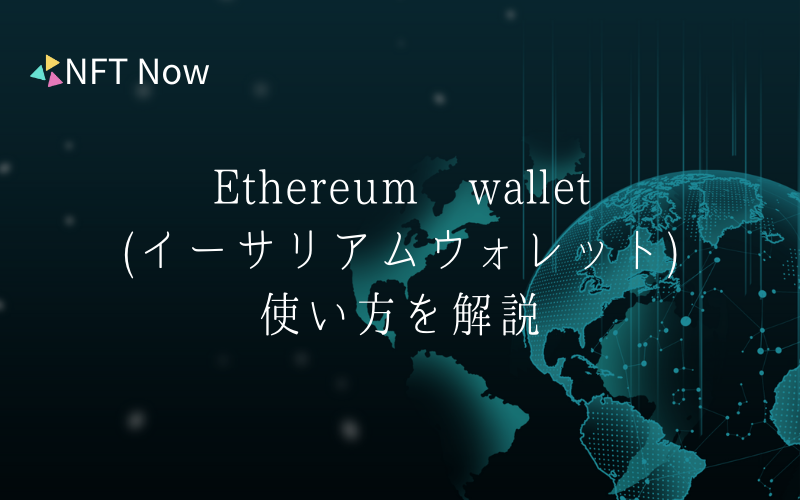【完全版】MyEtherWalletの使い方ガイド | 登録や入送金手順も解説
Ethereum wallet公開日 : 2021年10月06日 | [更新日] 2025年12月01日
MyEtherWalletのスマホアプリがリリースされ、使い方を知りたい方が増えています。MyEtherWalletとは、暗号通貨やトークンを保管するための仮想ウォレットです。
MyEtherWalletの公式アプリ「MEW Wallet」のダウンロード数は50万を突破、App Storeでの平均評価は4.7/5と高評価を集めています。(2022年4月現在)
日本語には対応していないものの、シンプルなユーザーインターフェースで直感的に操作できるため、初心者にもおすすめのウォレットです。
本記事では、MyEtherWalletの登録や入送金手順などの使い方を画像を用いながら解説します。
- MyEtherWalletとは仮想ウォレットの一つ
- MyEtherWalletの登録手順
- MyEtherWalletの基本操作
- MyEtherWalletでの入送金方法
目次
MyEtherWalletとは

MyEtherWallet(マイイーサウォレット)は、仮想通貨やトークンを保存できるウォレットの一種です。
ブラウザだけでなくスマホにも対応しており、イーサリアムやイーサリアム系列のプラットフォーム上で発行されたトークンや仮想通貨を保管することに適しています。
MyEtherWalletは利用できるトークンや仮想通貨が多く、「秘密鍵」と呼ばれる仮想通貨やトークンを引き出すキーを使用者の任意の場所に保管することが可能なため、セキュリティの面からも有用です。
万が一MyEtherWalletがハッキングされても秘密鍵を知られていなければ、大切な資産を失う危険性は限りなく低くなるでしょう。
秘密鍵は、紙に書き写しておくことでパソコンやタブレット、スマホなど異なるデバイスからでもMyEtherWalletにアクセスすることができます。
また、ハードウェアウォレットやMetaMaskなどと連携し、機能を拡張させることが可能です。
MyEtherWalletの対応通貨

MyEtherWalletは、ETHと全てのERC-20トークンに対応しています。
ERC-20とは、イーサリアムのブロックチェーン上でスマートコントラクトを作成・発行するために使用される規格です。
ERC-20トークンは、互いに互換性があるため、同じウォレット上で保管や入送金ができます。
以下が、MyEtherWalletが対応している通貨一覧です。
- Tether (USDT)
- Uniswap (UNI)
- Chainlink (LINK)
- USD Coin (USDC)
- Wrapped Bitcoin (WBTC)
- Crypto.com Coin (CRO)
- Aave (AAVE)
- OKB (OKB)
- Binance USD (BUSD)
- FTX Token (FTT)
- cUSDC (CUSDC)
- Dai (DAI)
- Chiliz (CHZ)
- cETH (CETH)
- cDAI (CDAI)
MyEtherWallet5つの機能と使い方

MyEtherWalletの代表的な以下の5つの機能と使い方について解説します。
- 仮想通貨の保管
- SWAP
- DAppsの利用
- その他
仮想通貨の保管
ウォレットの基本的な機能ですが、取引所などで得た仮想通貨を保管しておけます。
ウォレットによって保管できる仮想通貨の種類が異なりますが、MyEtherWalletはイーサリアム系の仮想通貨は全て保管することが可能です。
代表的なイーサリアム系の仮想通貨としては、「ETH(イーサリアム)」「ETC(イーサリアムクラシック)」などが挙げられます。
なお、「BTC(ビットコイン)」には対応していないため気をつけましょう。
SWAP
SWAPとは交換という意味です。
MyEtherWalletでは、仮想通貨やトークンを用いてETHの購入や仮想通貨の送金ができます。
GAS(ガス)という手数料はかかりますが、スムーズにいけば数秒で目的のものを手に入れることができます。
クロスチェーンスワップも可能でスイスフランをはじめとする法定通貨との交換も可能です。
DAppsの利用
DApps(ダップス)とは、ブロックチェーンを用いたサービスおよびゲームを提供する分散型アプリケーションの総称です。
MyEtherWalletは常に新しいDAppsを追加し続けており、自前のDAppsの送信をすることもできます。
DAppsについてもっと詳しく知りたい人は、「DApps(ダップス)とは?読み方・事例・メリット・デメリットを解説」も参考にしてください。
トークンの保管
MyEtherWalletでは、仮想通貨のほかにERC20の基準に沿って作られたトークンを保管することもできます。
代表的なものが、Augur(オーガ)やGolem(ゴーレム)です。
また、取扱いトークンとして表示されないものは、ERC20の基準に沿って作られたトークンであれば、カスタムトークンとして追加が可能です。
その他
MyEtherWalletのほかの機能として、以下のようなものがあります。
- クレジットカードを利用したETHの購入
- 新しい接続先ができた場合はメッセージを送信してウォレットの所有権を確認する
- スマートコントラクト
【アプリ】MyEtherWalletの登録手順を6ステップで解説

MyEtherWalletの登録手順を順番に解説していきます。
これからMyEtherWalletを登録してみようと思っている人は、手順を確認しながら一緒に進めていきましょう。
1:アプリをダウンロード
スマホで利用する場合は、アプリをダウンロードしましょう。iPhoneにもAndroidにもアプリがあります。
なお、アプリ版の説明は英語とロシア語のみで日本語には対応していません。
しかし、英語が分からなくてもMyEtherWalletを作ることは可能です。
2:「Create a free wallet」をタップ
アプリを立ち上げたら、「Create a free wallet」と書かれた緑色のボタンをタップしてください。
ウォレット作成などの注意文などが表示されるため、PINを設定する画面まで進めていきます。
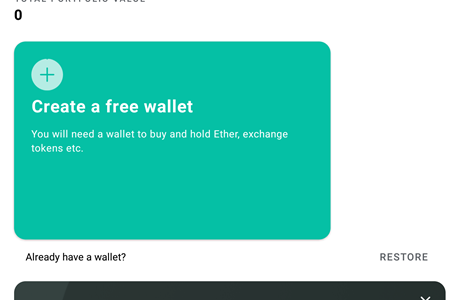
3:6桁のPINを作成
アプリでは、秘密鍵の代わりに6桁のPINを設定します。
これでMyEtherWalletの作成が完了しました。
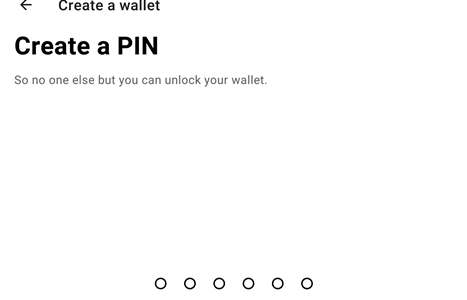
4:指紋認証を実施
パスワードとPINを作成したら指紋認証を実施します。
5:MyEtherWalletの作成完了
MyEtherWalletの作成は完了です。
パスワードやPINはなくさないようにしっかりと管理しておきましょう。
情報がサーバー内に保管されていないため、なくすと二度と自分のウォレットに入れなくなります。
6:バックアップの実施
ウォレットの作成後はバックアップを実施してください。
自分のウォレットの中に入り、「お財布情報を見る」をタップするとQRコードが表示されます。
この中にバックアップ情報がございますため、秘密鍵とともに印刷して厳重に保管しておきましょう。
【Web】MyEtherWalletの登録手順を5ステップで解説
ここからは、WebでMyEtherWalletの登録手順を5ステップで解説します。
1:「Create A New Wallet」をクリック

MyEtherWallet公式サイトのトップページより「Create A New Wallet」をクリック。
2:「Software」をクリック
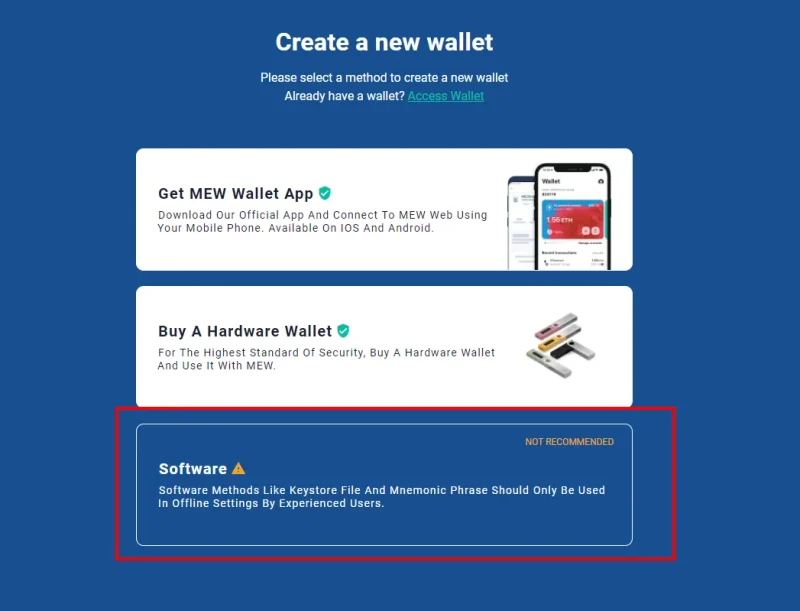
MyEtherWalletの作成方法が3つ表示されます。
- Get MEW Wallet App(アプリから作成)
- Buy A Hardware Wallet(ハードウェア・ウォレットの購入)
- Software(ソフトウェア)
3:「Mnemonic Phrase」を選択
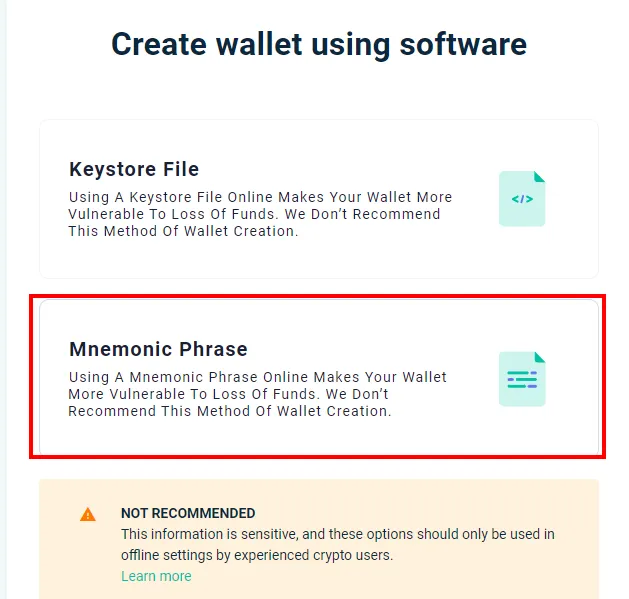
プライベートキーの保管方法を以下2つより選びます。
- Keystore File
- Mnemonic Phrase
4:Mnemonic Phraseをメモ
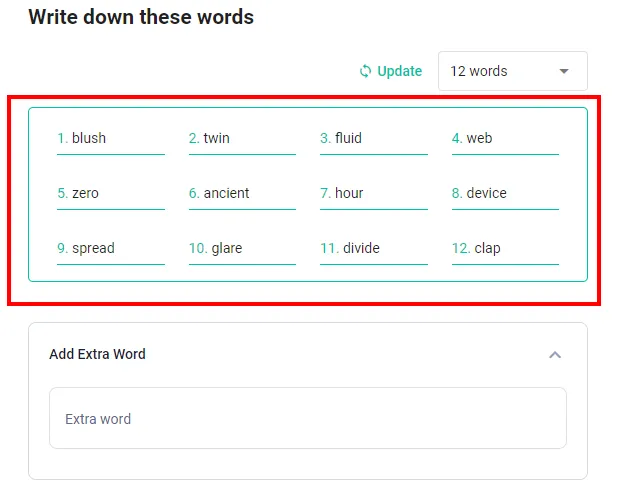
画面にMnemonic Phraseが表示されるので、「数字と単語」をメモします。
次のステップでは、数字と単語の組み合わせが正しいものを選ぶように指示されます。そのため、必ず数字と単語をセットでメモしてください。
Mnemonic Phraseが流出すると、第三者によりMyEtherWalletにアクセスされる危険があります。
スクリーンショットやスマートフォンのメモ機能ではなく、流出のリスクが少ない紙にメモをして大切に保管しましょう。
5:Mnemonic Phraseを確認して完了
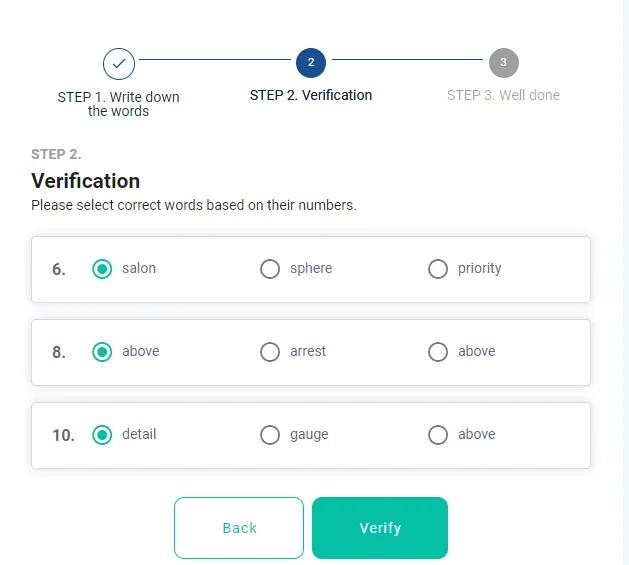
画面の指示に従い、Mnemonic Phraseを活用した承認を実施します。
上記画像では、正しい数字と単語の組み合わせになるように指示されています。
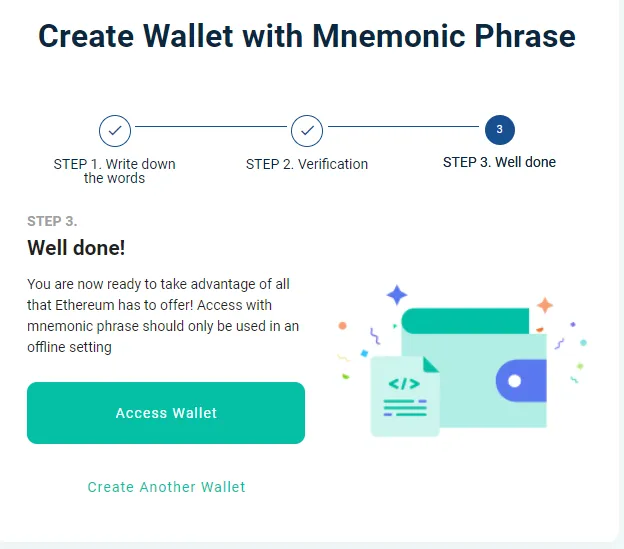
認証が完了したら、MyEtherWalletの作成が完了です。
【アプリ画面付き】MyEtherWalletの基本的な使い方
ここからは、アプリでのMyEtherWalletの基本的な使い方を紹介します。
クレジットカードでETHを購入
MyEtherWalletアプリを使えば、クレジットカードでETHを購入できます。
購入手順は以下の通りです。
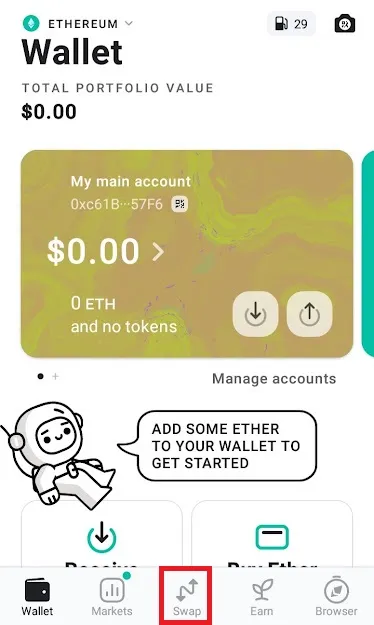
トップ画面より「SWAP」をタップ。
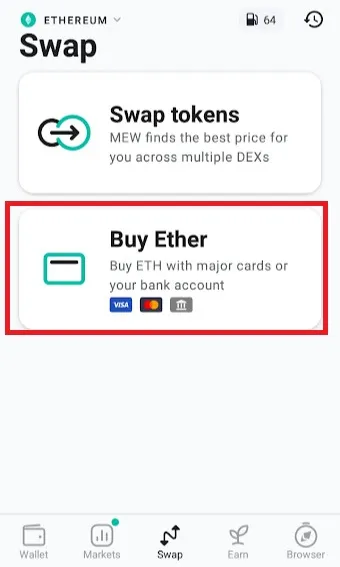
「Buy Ether」をタップ。

メニューより購入額を選択、もしくはCustomで購入額を設定し、「BUY NOW」をタップ。
その後、利用するプロバイダー(MoonPayもしくはSimplex)を選択。
初めてMoonPayもしくはSimplexを利用する場合は、メールアドレスや個人情報などの設定をして、アカウントを作成します。
アカウントの開設が完了したら、購入額の確認と支払いをして終了です。これでMyEtherWalletにEtherが追加されました。
ウォレットアドレスの表示
暗号資産取引所からMyEtherWalletに入金や送金などをする場合、MyEtherWalletのアドレスを表示する必要があります。
アドレスの表示手順は以下の通りです。
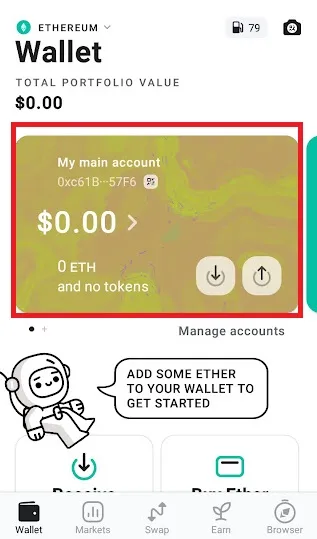
トップ画面よりアドレスを表示したいアカウントをタップ。
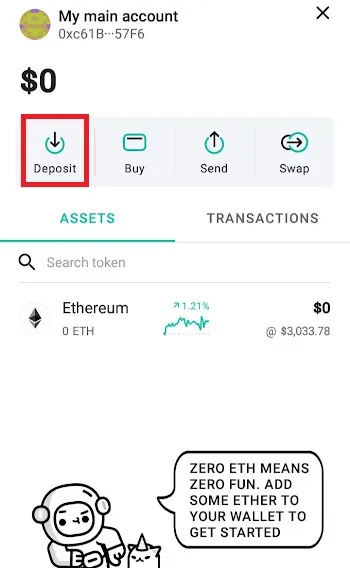
「Deposit」をタップ。
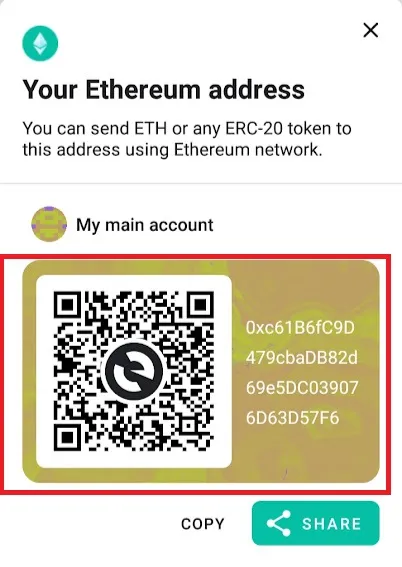
アドレスが表示されました。
残高確認
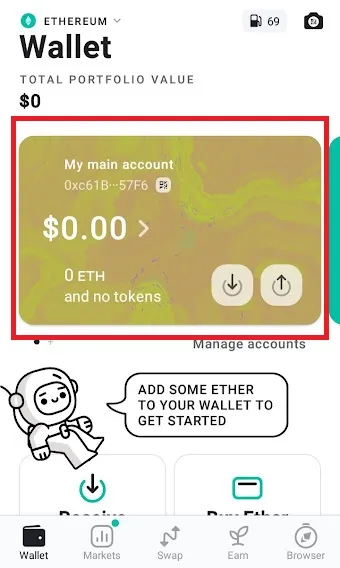
MyEtherWalletの残高はトップ画面のアカウントに表示されます。
MyEtherWalletの送金手順を3ステップで解説

MyEtherWalletでは、仮想通貨を送金することができます。
仮想通貨を送金するためにはガス代と呼ばれる手数料が必要です。
ここではガス代に使うトークンを購入する方法を含めて仮想通貨を送金する手順を紹介しましょう。
1:コイン・トークンを購入
以下の手順でコイン・トークンを購入します。
- Sendをタップ
- Fund My Accountをタップ
- 希望購入金額を選択
- クレジットカード情報の登録、決済
2:送金の実施
送金を実施するには、下記が必要です。
- 送金先のアドレス
- 送金する仮想通貨の種類
- 送金する仮想通貨の量
これを把握したら必要な情報を記入して送金手数料を払い、送金しましょう。
なお、送金手数料が多いほど送金が早まります。
MyEtherWalletへの入金手順を4ステップで解説
暗号資産取引所からMyEtherWalletへの入金手順を解説します。
今回は、初心者でも簡単に使える「Coincheck(コインチェック)」を例に入金をしていきます。
1:取引所で口座を開設
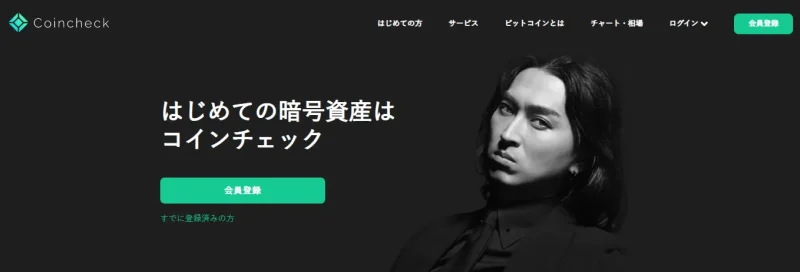
まずは暗号資産取引所の公式サイトより口座を開設します。Coincheckの口座開設手順は以下の通りです。
- 「会員登録」をクリック
- メールアドレスとパスワードを設定
- 本人確認の実施
- 必要情報の入力
2:暗号資産を購入
暗号資産取引所でETHを購入します。
ホーム画面から「入出金」をクリック。

「銀行口座から入金」を選択し、ユーザーIDを確認。
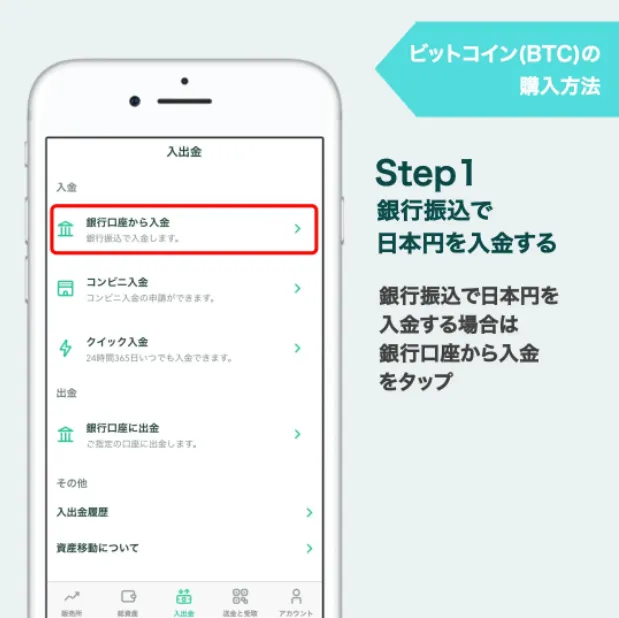
「ユーザーID 氏名」を振込人名義に設定して、振込先口座へ振り込む。
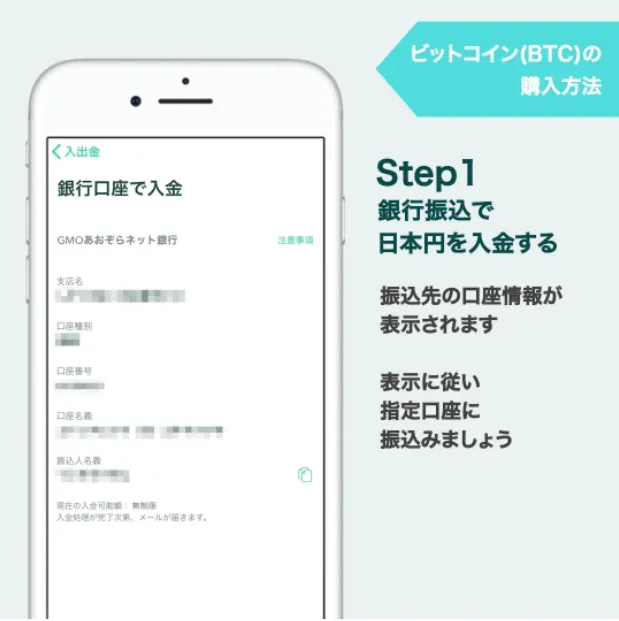
コインチェック内に日本円の振込が完了できたら、画面左下の販売所画面に遷移し、「購入」ボタンをクリック。
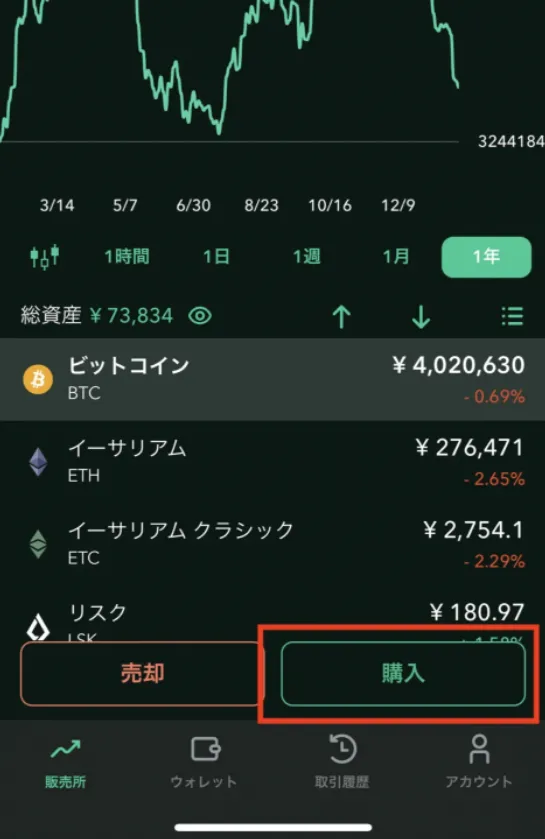
イーサリアムを選択して、「購入」ボタンをクリック。
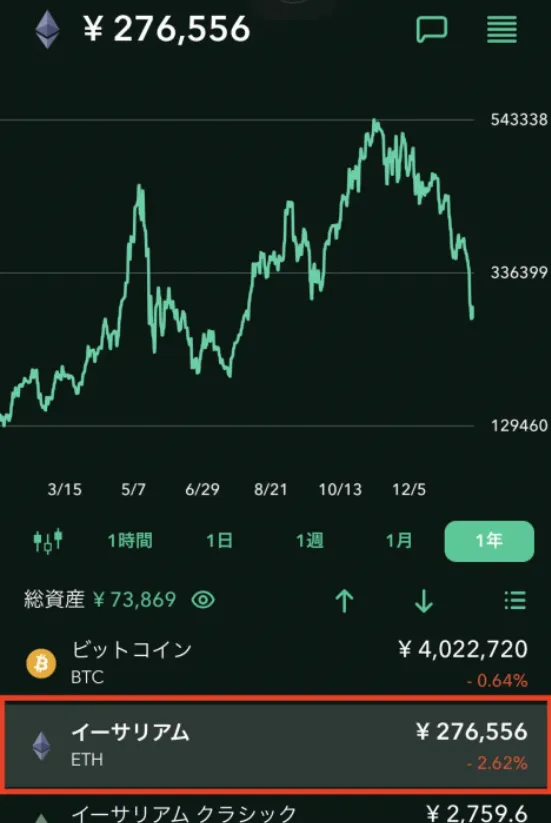
数量欄の単位が「ETH」であることを確認し、購入する金額を入力。その後「日本円でイーサリアムを購入」ボタンをクリックすると購入できます。
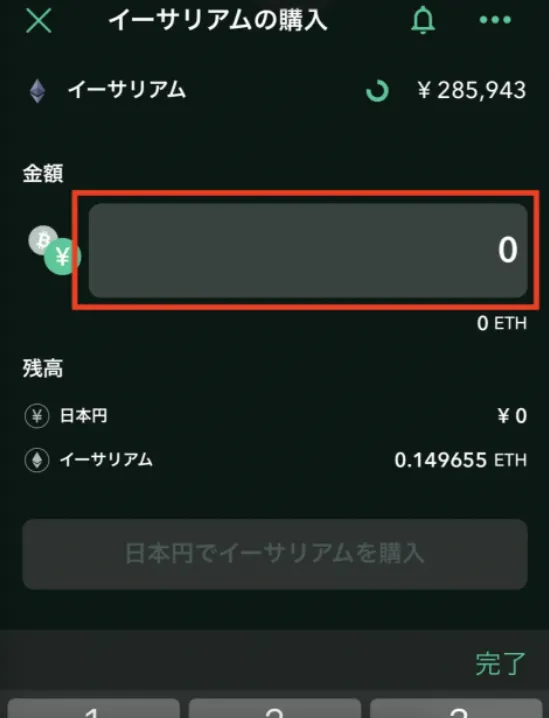
3:ウォレットに仮想通貨を移動
仮想通貨取引所で仮想通貨を購入できたら、ウォレットへの仮想通貨の移動が必要です。
4:MyEtherWalletのアドレスを表示
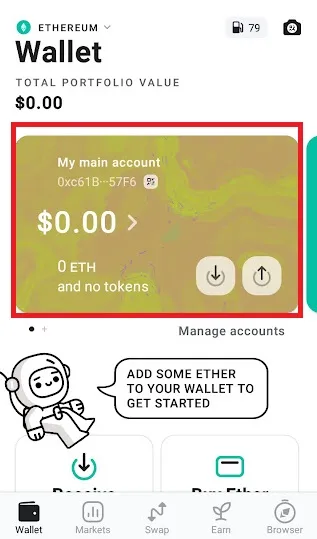
MyEtherWalletのアプリを開き、暗号資産を入金したいアカウントを選択します。
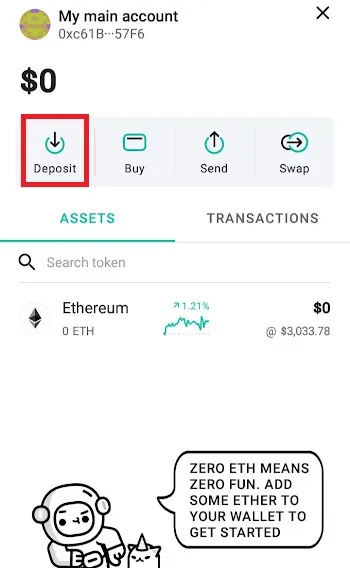
「Deposit」をタップ。
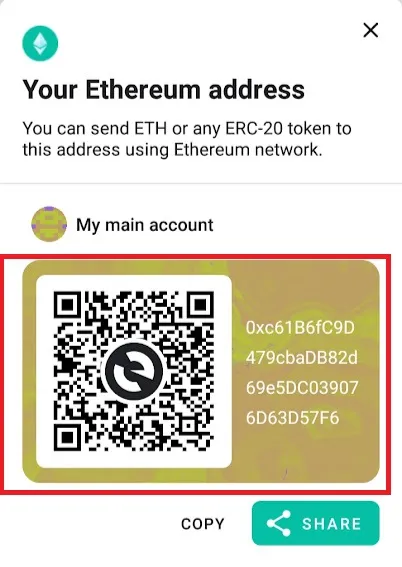
表示されたアドレスをコピー。
4:取引所よりアドレス宛に送金
取引所で暗号資産の送金額を入力し、コピーしたアドレスを貼り付けます。
後は画面の指示に従い、送金を完了するだけです。
MyEtherWalletとMetaMaskの接続手順を6ステップで解説

MyEtherWalletとMetaMaskは連携が可能です。ここではパソコンのブラウザで連携する手順を解説していきます。
1:MetaMaskのアカウントを作成
MetaMaskのアカウントをまだ持っていない場合は、MetaMaskのアカウントを作成します。
アカウントの作成については、「メタマスク(MetaMask)の登録方法から使い方まで徹底解説」を参考にしてください。
2:Chrome拡張機能からMetaMaskにログイン
MetaMaskはChrome拡張機能として利用できるという特徴があります。
まずはChrome拡張機能を介してMetaMaskにログインしましょう。
3:MyEtherWalletで「Access My Wallet」をタップ

次にMyEtherWalletを起ち上げ、「Access my wallet」をタップしてください。
パスワードや秘密鍵の提示を求められるので従いましょう。
4:「Browser Extension」をタップして接続
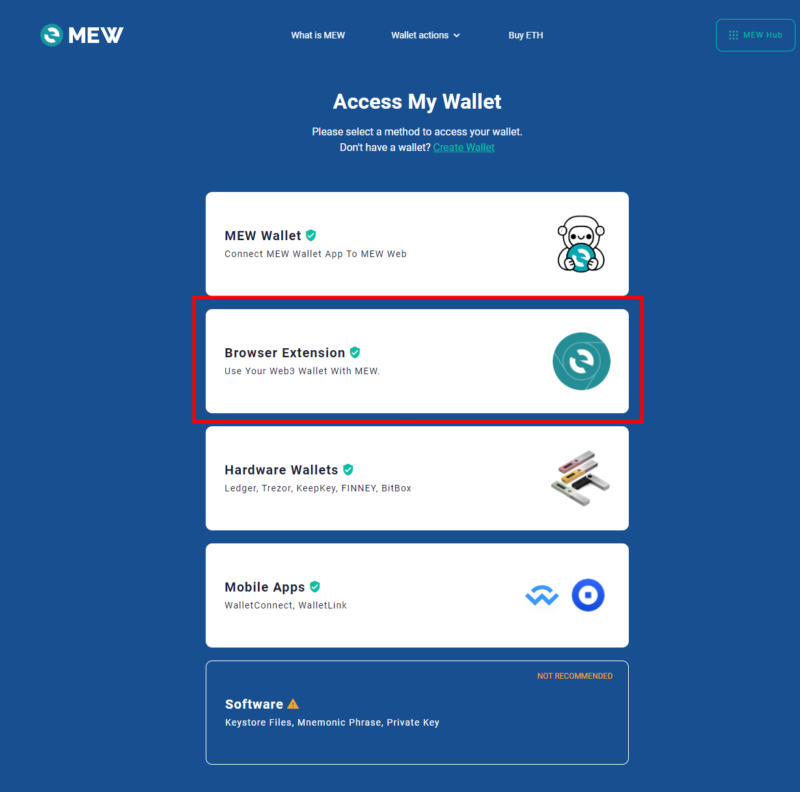
My Walletに入ったらBrowser Extensionをタップします。
パスワード等求められるのでもう一度従いましょう。
5:「Access My Wallet」をタップ
再度「Access my wallet」をタップします。これで接続は完了です。
6:MetaMaskの画面で接続確認を実施
最後に、MetaMaskの画面を開いて接続を確認しましょう。
MyEtherWalletに関するQ&A

MyEtherWalletに関する代表的な下記5つのQ&Aを紹介します。
- 日本語に設定できる?
- 取引履歴の確認は?
- 送金手数料は?
- リカバリーフレーズを忘れてしまった場合は?
- MyEtherWalletアプリの移行・復元方法は?
Q:日本語に設定できる?
スマホ用アプリでは日本語に対応していません。英語とロシア語の設定のみです。
Q:取引履歴の確認は?
アカウントを選択し、「TRANSACTIONS」をタップすると表示されます。
Q:送金手数料は?
送金手数料は自分で設定が可能です。
支払いに使用できるのは、Gas(単位はWEI)というウォレット内だけで使える内部通貨になります。
イーサリアムで購入が可能ですが、レートは毎日変わるので、確認してから決めてください。
高すぎると損をしてしまい、低すぎると相手に送金されるまで時間がかかるため、操作金先としてみなしてもらえません。
Q:リカバリーフレーズを忘れてしまった場合は?
Mnemonic Phrase(リカバリーフレーズ)を忘れてしまった場合、MyetherWalletで復元はできません。
そのため、Mnemonic Phraseは忘れないようにする必要があります。数枚の紙にMnemonic Phraseをメモし、複数の場所で保管することが有効な対策です。
Q:MyEtherWalletアプリの移行・復元方法は?
スマートフォンを機種変更した場合は、下記手順でMyEtherWalletアプリを移行・復元します。
MyEtherWalletのアプリをインストール。

「Restore」をタップ。
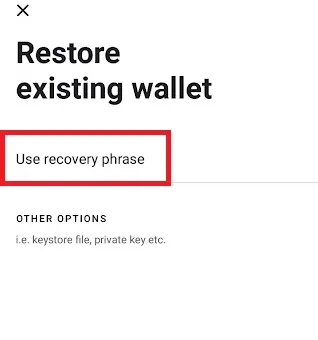
「Use recovery phrase」をタップ。
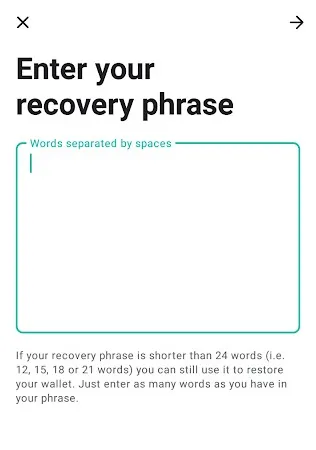
リカバリーフレーズを入力して、アカウントの移行は完了します。
まとめ:使い方を知ってMyEtherWalletを使ってみましょう
NFTの売買をするためには、暗号資産を保管するウォレットが必要です。
どのウォレットにも特徴とメリットがありますが、MyEtherWalletは登録者も多く、MetaMaskとも連携が可能です。
初心者でも使いやすいウォレットのため、ウォレット選びで迷っている方は、まずはアプリをダウンロードしてください。
実際にアプリを操作し、自身に最適だと判断したら、本格的に使用してみましょう。さらにNFTの情報を知りたい方は「NFT-Now」のほかの記事をご覧ください。
WRITER
NFT Now編集担当者です。誰でも簡単にNFTが売れる・買えるようにするために、どこよりもわかりやすい情報発信をしています。